 一、打开Image Studio 软件
一、打开Image Studio 软件
1. 双击打开 Image Studio 软件图标。
2. 选择工作区域或创建一个新的工作区域,点击 OK。工作区域即存放图像、分析和成像参数设置的文件夹。
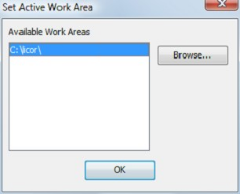 二、如何创建一个新的工作区域:
二、如何创建一个新的工作区域:
1. 点击Browse 打开文件选择窗口。
2. 选择或建立一个新的文件夹并命名。
 3. 点击 Open,这个文件夹就成为有效的 work area
3. 点击 Open,这个文件夹就成为有效的 work area
三、选中并点击 OK 进入软件界面。
四、将膜放在 Odyssey CLx 仪器的成像面板上
1. 打开 Odyssey 仪器盖子,用超纯水或甲醇浸湿的无尘纸清洁扫描面板。
2. 将膜正面朝下放置在扫描面板上,避免产生气泡,注意不要有太多的水。
五、打开Acquire 图标
1. Status:若仪器连接正常,在这一栏显示 Ready。
2. Setup:选择 No Analysis;若选择 Analysis,则图像采集后软件会自动定义泳道和条带。
3. Channels: 选择 700 通道或 800 通道或 700、800。若选择 Auto(推荐),会有更宽的动态范围;反之,则手动调整 intensity 的数值(比如 actin 扫描 intensity 可设为 3)。
4. Scan Controls:Western 膜成像默认设置为 169µm,Medium,0.0mm。
5. Scan Area:选择 Draw New,划出膜面积大小的矩形框。
 6. 点击 Start 开始扫描。
6. 点击 Start 开始扫描。
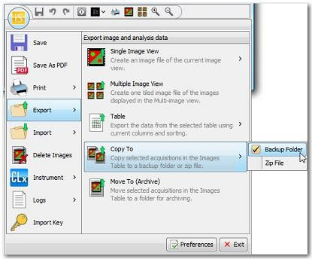 六、导出采集好的图片
六、导出采集好的图片
1. 点击软件左上角的 IS 图标,下拉菜单里面 Export 选择 Copy To。点击 Backup Folder 或者 Zip File.
2. 选择要保存的路径,点击 Save 进行保存。
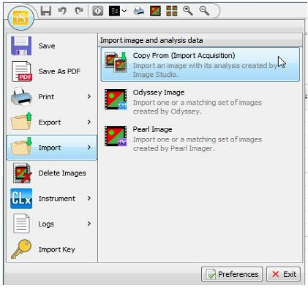 七、导入采集好的图片
七、导入采集好的图片
1. 点击软件左上角的 IS 图标,在下拉菜单 里 面 Import 项 选 择 Copy From(Import Acquisition).
2. 文件选择窗口打开,选择图像所在的文件夹,点击 Open。
注意:这些图片需要来自于另外的文件夹。
八、导出一张用于打印的图片
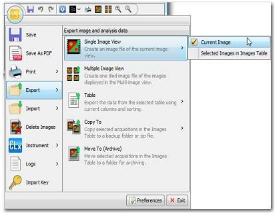 1. 图片可以导出为 TIFF,PNG,或 JPEG 格式。
1. 图片可以导出为 TIFF,PNG,或 JPEG 格式。
2. 点击软件左上角IS 图标,下拉里面Export 选择 Single Image View,点击 Current Image。
3. 在对话框里面选择要保存图片的 size, resolution 和图像格式,选择保存路径, 点击 Save。
